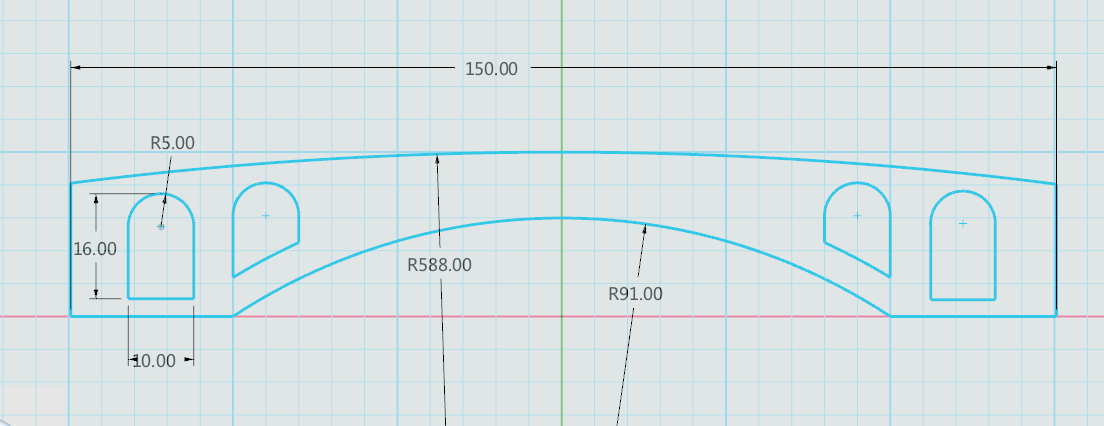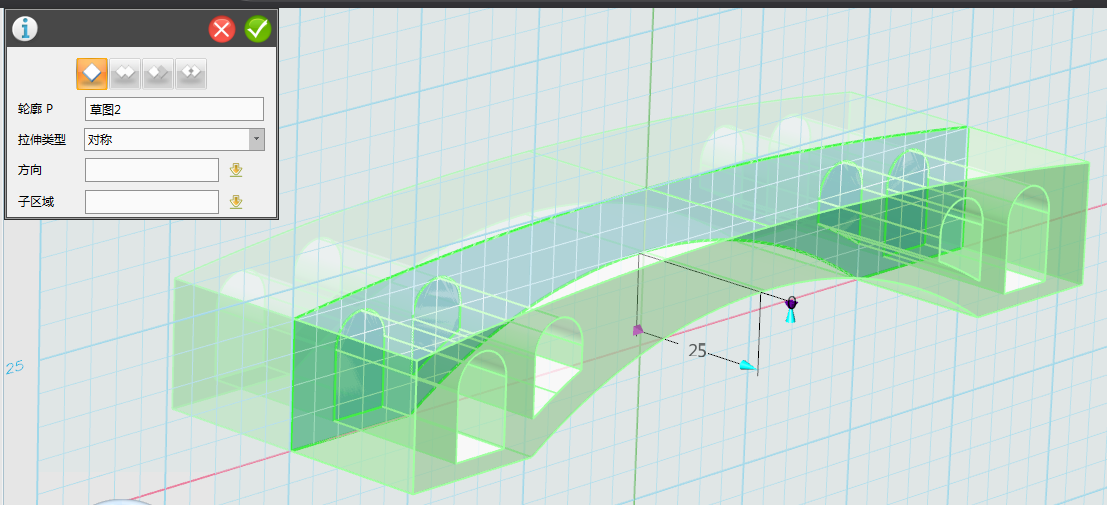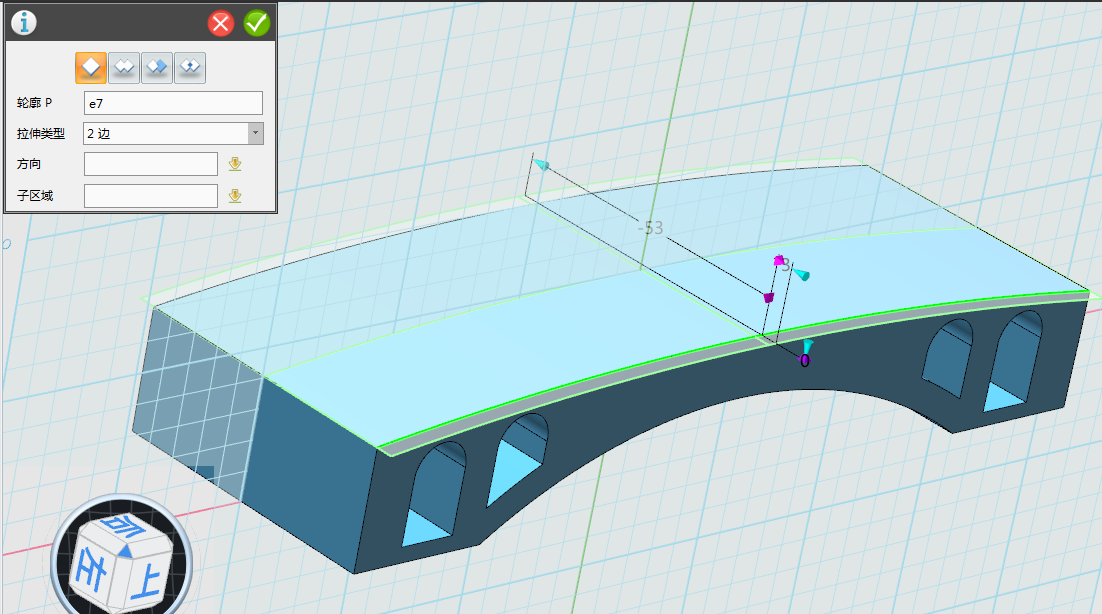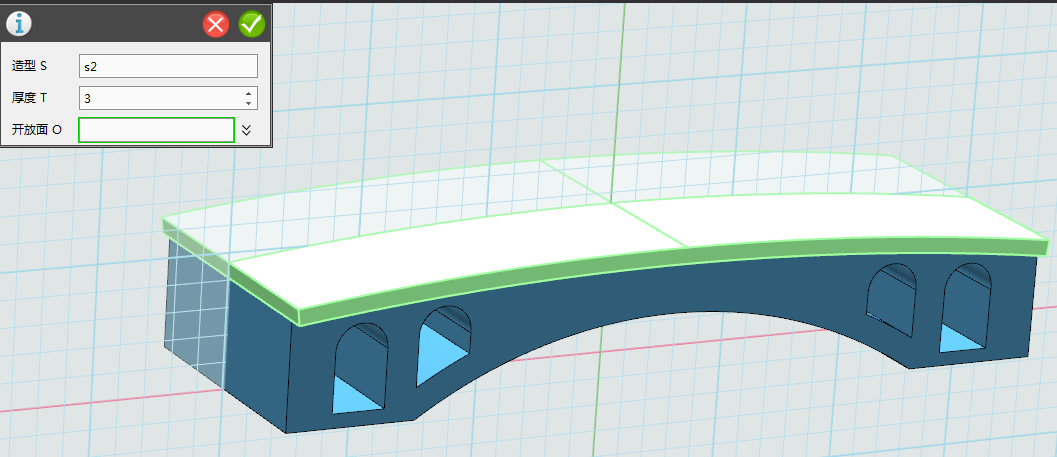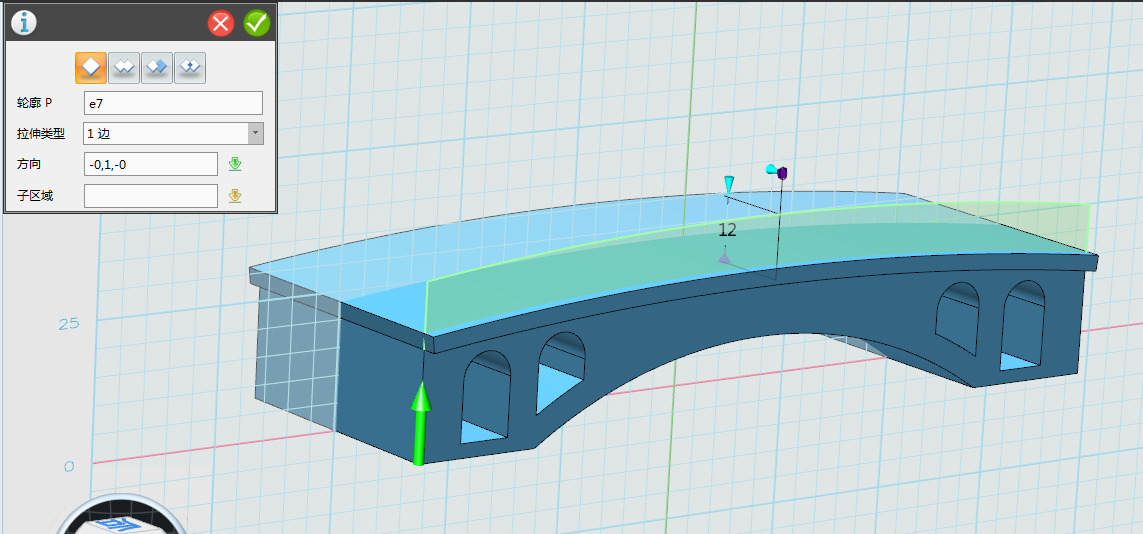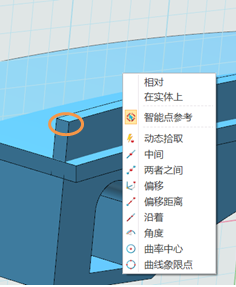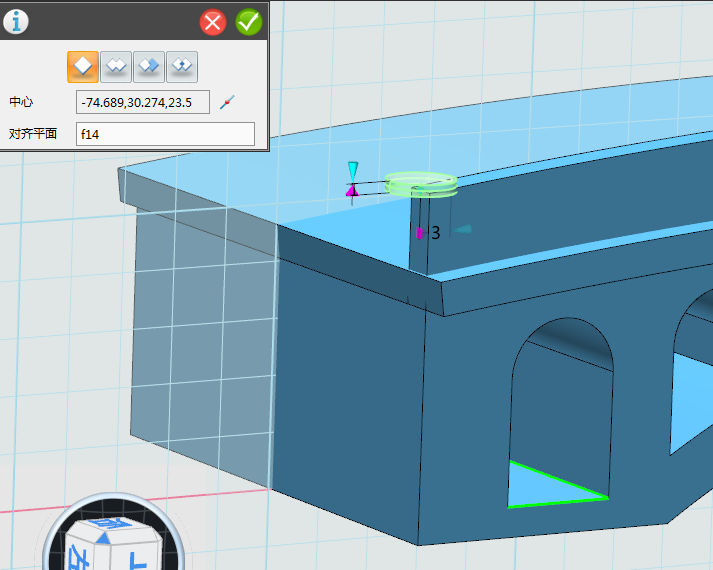创客空间:语文课《赵州桥》3D设计教程
时间:2017-05-13 21:51 来源:未知 作者:中国3D打印网 点击:次
创客”成为2015年十大流行语之一,表明科技创新在当下深受重视。处在科技前沿的3D打印设计技术,也逐渐进入中小学课堂,中小学三维创意设计课程开展得如火如荼。学生们通过简易操作的3DOne三维设计软件,将创意展现出来;老师们通过3DOne软件设计小课件,让课堂更加生动有趣。这次,我们将3D设计一个语文小课件——赵州桥。河北赵县的赵州桥始建于隋朝,距今已有1400多年历史,是中国第一座石拱桥,也是全国重点文物保护单位。下面我们来看看具体的设计步骤:
1. 选择点击“草图绘制”
2.选择点击“特征造型”
3. 选择点击“特征造型”
4.选择点击“特殊功能”
5.选择点击“特征造型”
6. 选择点击“特殊功能”
7.选择点击“基本实体” 所示,并输入圆柱的半径“3”和高度“1”,勾选确认。
【赵州桥模型下载】http://www.i3done.com/model/56399.html#ad-image-0。 (责任编辑:admin) |